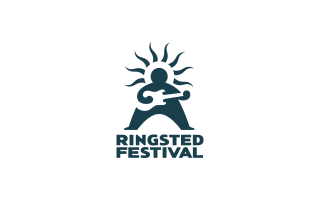En del af:
Sådan indstiller du WordPress temaer
En ting er at vælge et tema. Noget andet er at gøre det til ens eget. Dette gør du i menuen “udseende” i WordPress. Her…
En ting er at vælge et tema. Noget andet er at gøre det til ens eget. Dette gør du i menuen “udseende” i WordPress.
Her kan du indstille farverne, der bruges i dit tema og styre opsætningen af din hjemmesides menuer.
Hvordan vælger jeg et tema?
Du klikker på “udseende” i menuen. Gå under 1. punkt i menuen; “temaer”. Her kan du hente og vælge temaer. Hvis du vil holde det let og simpelt, så vælg et du ikke skal ændre for meget i udseendet på.
Du kan se en liste over de nyeste gratis temaer her.
Sådan indstiller du det tekniske ved dit tema:
Når du har valgt dit tema, skal du klikke videre i menuen på “tilpas”.
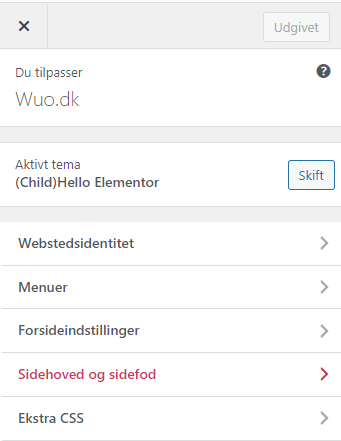
Her kommer du med det samme ind i en ny menu, der ser mere eller mindre ud som ovenstående.
Du vil nu kunne ændre i dit tema.
Webstedsidentitet
Her kan du indstille de ting, der bruges til at identificere din side:
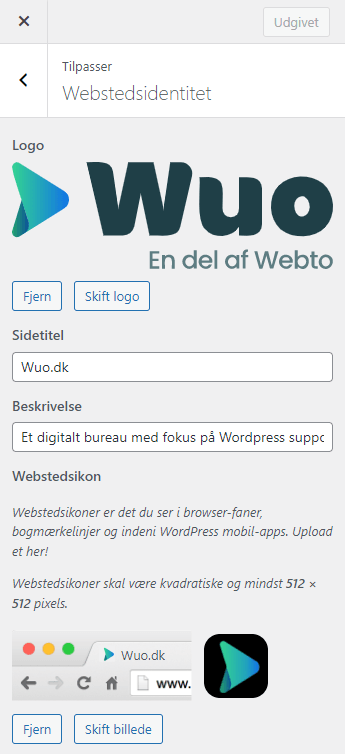
Dit tema er ofte designet således, at der er plads til:
Logo
Dit logo styres herigennem, og hvis du har lyst, kan du nu indsætte dit logo med en logo “blok” i den hjemmesidebygger, du bruger.
Sidetitel
Du kan også vælge den titel, din side skal have. Det er den titel som blandt andet et SEO værktøj vil hente ud og sætte bag de forskellige siders titel, hvis du på et tidspunkt bruger et. Her vil man ofte sætte sit navn ind.
Beskrivelse
Her indsætter du en kort beskrivelse af dit firma eller din hjemmeside. Det kan bruges af Google til at forstå din sides formål.
Favicon
Et favicon er vigtigt for tilliden til din side og klikker du på linket, kommer du til en guide omkring det. Især dine besøgende kan bruge det til at identificere fanen, hvor din hjemmeside er åben.
Når du har lavet ændringer i menuen, så husk at klikke “udgiv” i toppen af menuen til højre, ellers gemmes dine ændringer ikke.
Menuer
Her finder du et overblik over de forskellige menuer, der er lavet i temaet. Det er også her, du kan tilføje og fjerne, hvis du laver flere sider, der skal i menuen eller vil fjerne nogle, du ikke kan bruge.
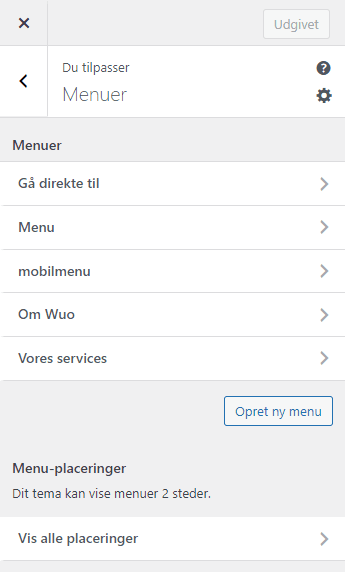
Denne menu kan se anderledes ud fra tema til tema, men idéen er det samme.
Her kan du også lave dine egne menuer, der følger designet på dit tema’s menuer.
Forsideindstillinger
Her indstiller du og bestemmer hvilken side der er din forside. I de fleste temaer er dette allerede indsat.
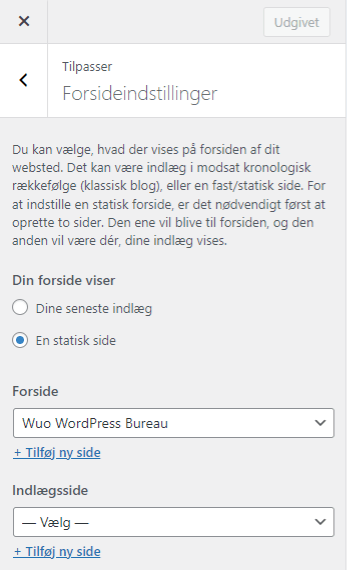
Du kan dog få brug for at bestemme det direkte. Du bør altid vælge, at din forside er en statisk side, hvis du vil lave den fra bunden. Dette betyder, at det er den pågældende side, du har lavet og vælger, der bliver brugt som forside, og ikke en side der viser de seneste sider, du har lavet.
WooCommerce (hvis du har hentet det)
Her kan du sætte dine indstillinger for, hvordan WooCommerce vises på de forskellige WooCommerce sider.
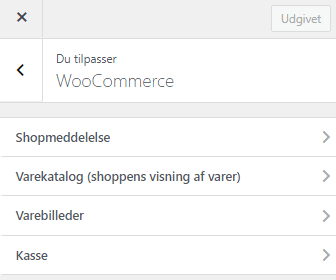
Du kan blandt andet vælge, hvordan dine forskellige varer sorteres i de forskellige menuer. Hvor store billedernes opløsning er og beskeder i kasse delen af din webshop.
Du behøver ikke hente WooCommerce, hvis du ikke har nogle fysiske produkter, du sælger på hjemmesiden.
Globalt, sider og andet
Disse menuer kan være meget forskellige. Det er bestemt af dit tema, hvad du må, kan bestemme og ændre. I de forskellige kan du vælge størrelse og farve på tekst og paneler, og nogle gange forme på de forskellige elementer.
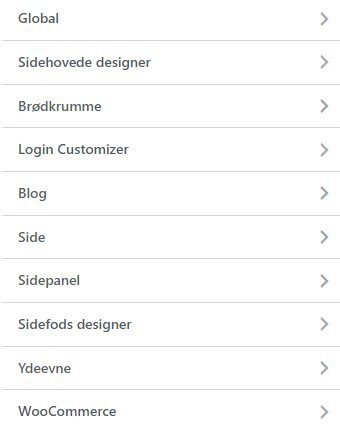
Der er rigtig mange måder, de kan se ud på og rigtig mange forskellige ting, man kan ændre. Derfor kan vi ikke komme med en specifik fremgangsmåde.
Til højre er der dog altid et billede af siden og hvordan dine ændringer vil se ud i disse menuer. Derfor kan du følge dine ændringer og vælge det, du gerne vil ændre.
Farver
Vi anbefaler, at du tager udgangspunkt i farverne i dit logo og vælger omkring 3 farver. Med 3 farver kan du bruge 60-30-10 reglen, hvor du bruger en farve som din primær farve (60%), en farve som din sekundær farve (30%) og en farve som en komplementærfarve (10%) og ellers holder baggrunde og store dele af siden hvid.
Hvid er en neutral kontrast og gør siden mere overskuelig.
At designe sider med mange farver er meget svært. Derfor anbefaler vi, at du enten holder sidens hoved design i baggrund og menulinje i hvid, eller ved et meget farvefyldt tema, at du følger temaets design meget tæt, og du tænker på UX, UI og webdesign, hvis du laver større ændringer.
Hvilket WordPress tema skal jeg vælge?
Vi anbefaler, at du holder dig til et simpelt tema med massere af hvid. Du kan godt vælge et hvidt med farvede overgange, men med mindre du er selvsikker i at designe en kompliceret hjemmeside, så hold det simpelt. Det virker meget mere effektivt og gør også, at en hjemmeside ikke fylder lige så meget, når den skal loade.
Hvad koster det at få lavet en WordPress hjemmeside?
Hvis du vil være helt sikker på, at din hjemmeside er designet med henblik på et professionelt udseende, optimeret til sidens kunderejse og er interaktiv, samt spændende at besøge, så er det en god investering at få en professionel til at lave den. Det koster imellem 5.000 kr. for en meget simpel hjemmeside, 8.000-20.000 kr. for en professionel hjemmeside og helt op til 200.000-300.000 kr. for store organisationers hjemmesider.
Få lavet din hjemmeside for dig
Vi laver professionelle og interaktive hjemmesider fra 7,995 kr. Skal du have ekstra funktioner, så kan det tilkøbes, men de fleste har kun behov for hjemmesiden til 7.995 kr. Til forskel fra nogle andre steder, så ejer du 100% siden, vi laver fra øjeblikket, hvor du betaler. Der er ingen binding, ingen skjulte gebyrer, kun en tydelig engangspris og vi har en masse referencer, du kan gå igennem for at se, om vores designs lever op til dine forventninger.